

프린터 검색 도구를 사용하여 PRISMAprepare에 프린터를 간편하게 추가할 수 있습니다. 새로 추가된 프린터는 PRISMAprepare에서 자동으로 사용할 수 없습니다. PRISMAprepare를 닫았다가 열어 프린터를 애플리케이션에 로드해야 합니다.
이 프린터 검색 도구로 네트워크에서 프린터를 검색하여 표준 SNMP 프로토콜로 프린터 구성을 가져올 수 있습니다. 프린터에 SNMP 프로토콜이 활성화되어 있어야 합니다. SNMP이 활성화되지 않아도 수동으로 프린터를 추가할 수 있습니다.
브로드캐스트, IP 주소 범위 스캔 또는 서브넷 마스크 정의를 통해 네트워크에서 프린터를 검색할 수 있습니다.기본적으로 IP 주소 범위와 서브넷 마스크는 로컬 IP 주소와 로컬 Windows 서브넷 마스크에서 검색합니다.
Windows 시작 메뉴에서 [PRISMAprepare Administration] 을 엽니다.[PRISMAprepare Administration] 를 관리자로서 실행하십시오.

[프린터 설정] 을 선택합니다.
[검색] 버튼을 클릭하여 [프린터 검색 도구] 를 실행합니다.
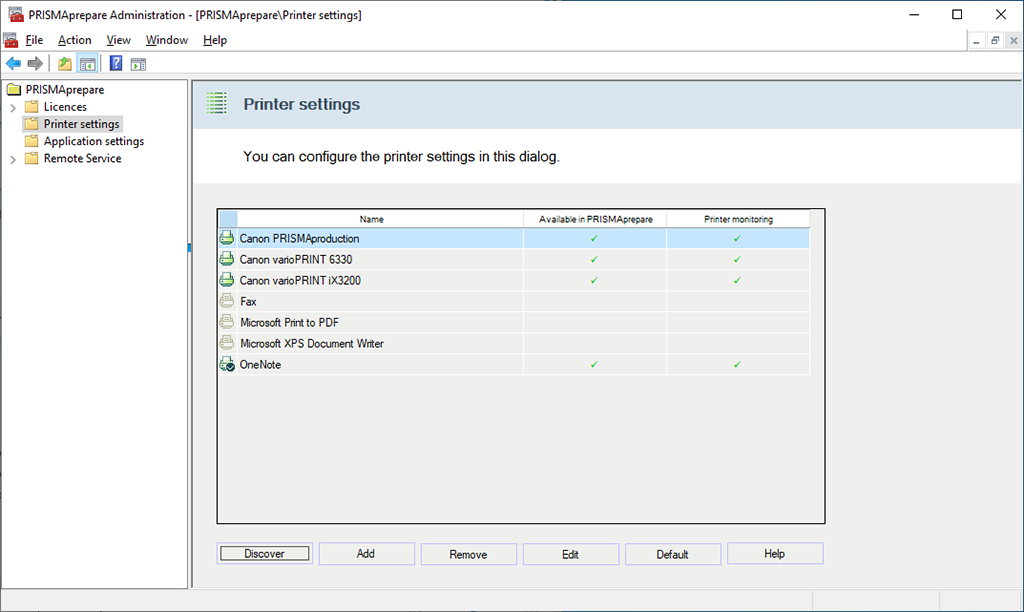
프린터가 있는 네트워크를 확인하고 관련 옵션을 선택하여 프린터를 검색합니다.이 예에서는 프린터가 로컬 네트워크에 있습니다.
|
검색 방법 |
설명 |
|---|---|
|
[로컬 네트워크에 브로드캐스트] |
프린터가 로컬 네트워크에 연결되어 있을 때 이 검색 방법을 사용합니다. 이 유형의 브로드캐스트를 인식하는 SNMP 사용 프린터가 응답합니다. 일부 SNMP 사용 프린터는 브로드캐스트에 응답하지 않습니다. |
|
[범위 스캔] |
이 검색 방법은 프린터가 로컬 네트워크가 아닌 네트워크의 다른 서브넷에 연결되어 있을 때 사용합니다. 시스템에 여러 네트워크 카드가 있는 경우 스캔 범위 검색 방법을 사용해야 합니다. 최저에서 최고 IP 주소까지 SNMP 사용 프린터의 IP 주소 범위를 스캔합니다. |
|
[서브넷 스캔] |
이 검색 방법은 네트워크가 하위 네트워크로 분할되어 있을 때 사용합니다. SNMP 사용 프린터용으로 정의된 서브넷을 스캔합니다. 시스템에서 서브넷 마스크를 사용하여 스캔 범위를 결정합니다. 서브넷 마스크를 변경할 수 있습니다. |
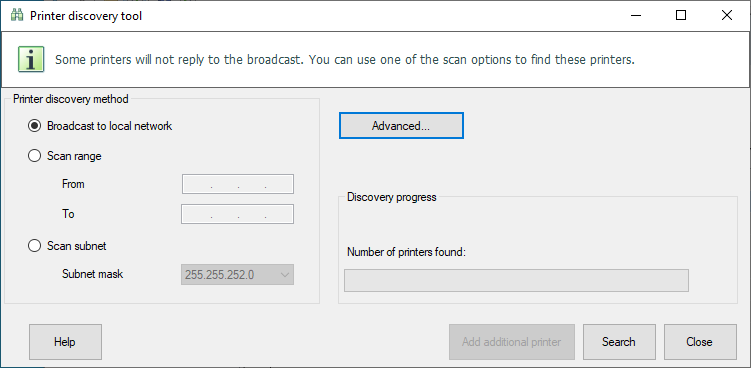
[검색] 을 클릭하여 프린터 검색을 시작합니다.
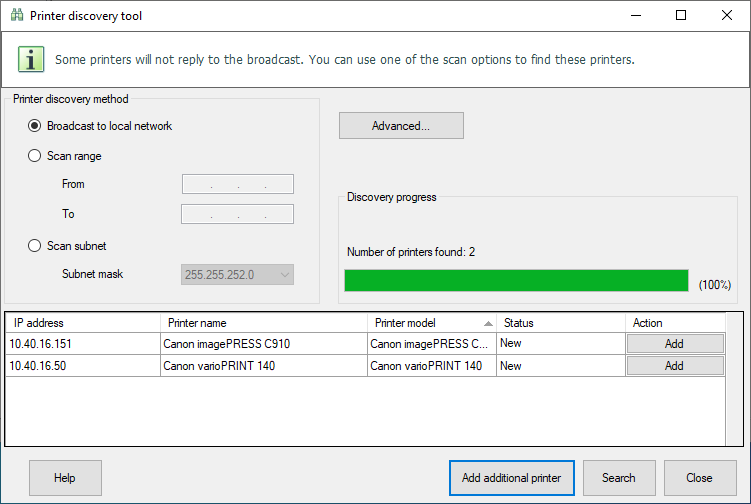
찾은 프린터 중 하나를 추가하려면 다음 단계를 계속 진행합니다.
그러나 프린터를 찾을 수 없거나 다른 프린터를 수동으로 추가하려는 경우 [추가 프린터 추가] 버튼을 클릭하여 프린터를 수동으로 추가할 수 있습니다.예를 들어, SNMP가 프린터에 활성화되어 있지 않습니다.따라서 프린터 검색 도구가 프린터를 찾지 못합니다.수동으로 프린터 추가의 절차에서 4단계부터 시작합니다.
프린터를 PRISMAprepare에 추가하려면 [추가] 를 클릭합니다.이 예에서는 "imagePRESS C910"을 추가합니다.
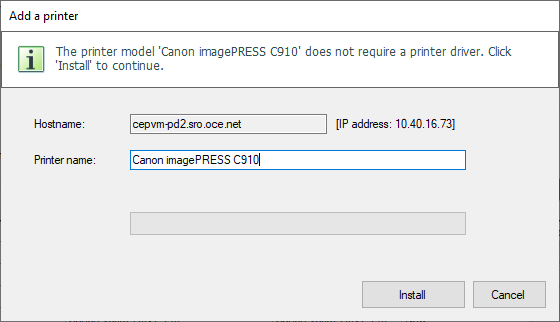
[설치] 를 클릭합니다.
프린터가 설치되어 있고 PRISMAprepare를 위해 사용 가능한 경우 프린터를 구성할 수 있습니다.예를 들어, 인쇄 대기열(대상), 피니셔 및 피니셔의 출력 위치를 선택할 수 있습니다.
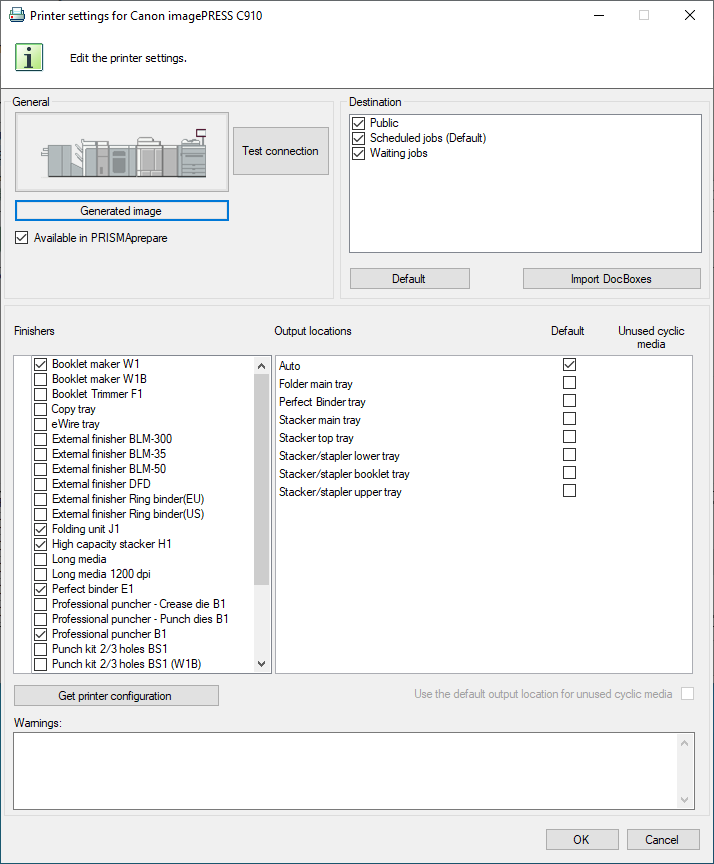
[확인] 를 클릭한 다음 [프린터 검색 도구] 을 닫습니다.이제 PRISMAprepare에서 이 프린터를 사용할 수 있습니다.
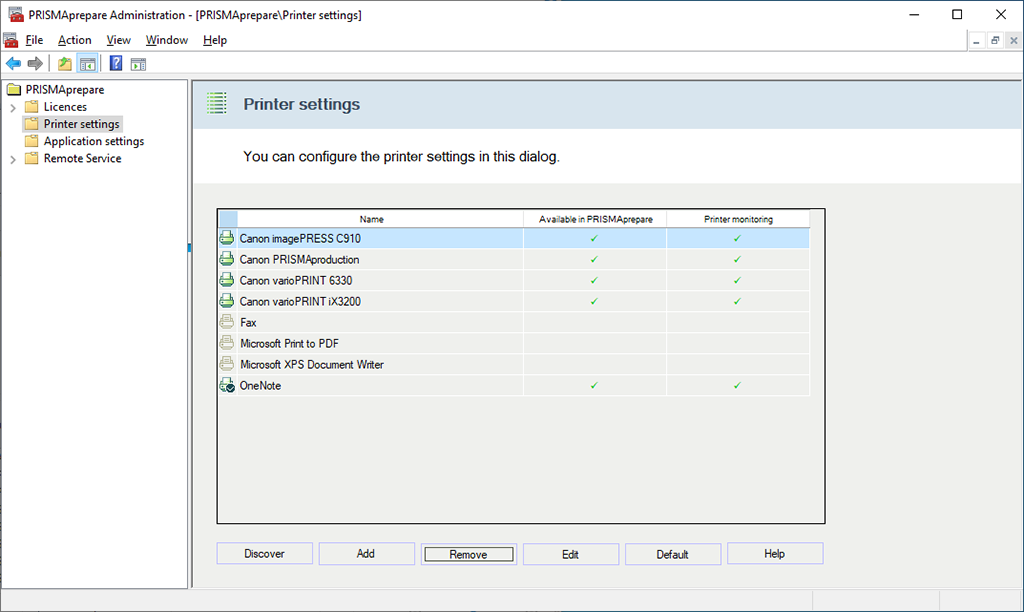
[고급...] 버튼을 클릭하여 SNMP 파라미터를 정의합니다. 이러한 파라미터는 스캔 프로세스에서 사용됩니다. 이중 일부는 검색된 프린터를 구성할 때도 사용됩니다.
|
설정 |
설명 |
|---|---|
|
[재시도:] |
도구가 프린터에 접속을 시도하는 횟수를 정의합니다. |
|
[타임아웃(ms):] |
프린터의 응답 제한 시간(ms)을 정의합니다. |
프린터에서 지원되는 SNMP 버전을 선택할 수 있습니다.
SNMP V1
SNMP V3
SNMP V1을 선택할 때 다음 설정을 정의할 수 있습니다.
|
설정 |
설명 |
|---|---|
|
[읽기 커뮤니티:] |
판독된 커뮤니티 이름을 사용하여 프린터 모니터링을 지원하는 장치 그룹을 식별합니다. 기본 값은 'public'입니다. |
SNMP V3을 선택할 때 다음 설정을 정의할 수 있습니다.
|
설정 |
설명 |
|---|---|
|
[보안 사용자 이름:] |
인증 서비스용 사용자 이름을 정의합니다. |
|
[컨텍스트:] |
'컨텍스트'란 SNMP 엔티티가 액세스할 수 있는 일련의 관리 정보입니다. 이 설정은 옵션입니다. |
|
[인증 프로토콜:] |
프린터가 사용하는 인증 프로토콜을 선택합니다.
|
|
[인증 비밀번호:] |
'인증 비밀번호'는 인증 서비스에 필요한 비밀번호입니다. |
|
[비밀번호 확인:] |
인증 비밀번호를 확인합니다. |
|
[개인 프로토콜:] |
프린터가 사용하는 암호화 알고리즘을 선택합니다.
|
|
[개인 비밀번호:] |
'프라이버시 비밀번호'는 프라이버시(암호화) 서비스에 필요한 비밀번호입니다. 이 설정은 옵션입니다. |
|
[비밀번호 확인:] |
프라이버시 비밀번호를 확인합니다. |
검색이 시작되면 선택한 스캔 방법과 그 파라미터를 사용하여 진행 상태 정보에 현재 스캔한 IP 주소의 수와 현재 검색된 프린터의 수가 표시됩니다. 스캔 프로세스 결과가 점진적으로 업데이트되며 다음 정보가 표시됩니다.
|
열 머리글 |
설명 |
|---|---|
|
[IP 주소] |
프린터 IP 주소. |
|
[프린터 이름] |
프린터가 이미 로컬 Windows 시스템에 정의된 경우는 Windows 프린터 이름입니다. 그 밖에는 모델 이름이 프린터 이름으로 사용됩니다. |
|
[프린터 모델] |
프린터 모델. |
|
[상태] |
프린터 구성 상태.다음 상태가 표시될 수 있습니다.
|
프린터의 구성 상태에 따라 다음과 같은 작업이 가능합니다.
[추가]
프린터 구성 상태가 [신규] 입니다. [추가] 을 클릭하여 프린터를 로컬 시스템에 추가하거나 프린터를 PRISMAprepare용으로 구성합니다. 드라이버가 필요하지만 아직 설치되지 않은 경우, 프린터를 로컬 시스템에 추가하기 전에 작업 버튼을 사용하여 프린터 드라이버 설치를 실행합니다.
드라이버가 필요 없는 프린터는 작업 버튼으로 대화 상자를 열어 프린터를 PRISMAprepare에 추가할 수 있습니다. 로컬 시스템에 추가된 프린터가 없습니다. 프린터에서 피니셔를 자동으로 검색합니다.
[편집]
프린터 구성 상태가 [구성됨] 입니다. [편집] 를 클릭하여 프린터 구성을 편집합니다.
[구성]
프린터 구성 상태가 [미설정] 또는 [잘못된 구성] 입니다. [구성] 를 클릭하여 프린터를 PRISMAprepare용으로 구성합니다. 프린터에서 사용 가능한 피니셔를 자동으로 검색합니다.
[제거]
프린터 구성 상태가 [응답없음] 또는 [잘못된 프린터] 입니다. [제거] 를 클릭하여 로컬 시스템과 PRISMAprepare 구성에서 프린터를 제거합니다.